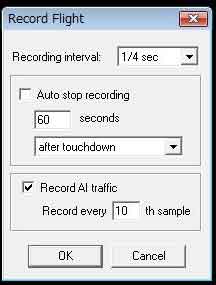|
|||||||||
| 5.FS Recorderでの録画 FRAPSで録画をする前に…まずFS Recorderで録画をしてみましょう! |
|||||||||
| 1 FS Recorderの特徴 a) 飛行機の位置やスピードなどの飛行データーを記録することが出来る。 b) 再生時に色々な角度からの景色を見られる。一般の動画ファイルにすると…これが出来ない。 c) 動画ファイルでないので保存されたファイルが非常に軽い。Frapsで録画すると5分で1G位になります。 FS Recorderはこちらからダウンロードしてくださいね。 このりんくから、FS Recorderの本家のサイトのダウンロードのページに直行できます。 |
|||||||||
| 2 FS Recorderの起動 FS Recorderをインストールした後にFS2004を起動するとメニューバーにFS Passengerの項目が追加されています。インストールした後に確かめてくださいね! 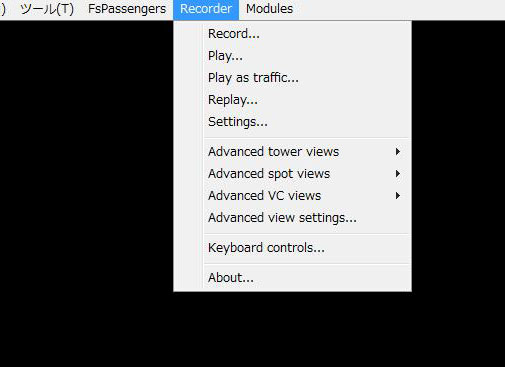 Altキーを押すとRecorderというメニューバーが追加されていて、それをクリックすると左の様なメニューバーが現れます。 Altキーを押すとRecorderというメニューバーが追加されていて、それをクリックすると左の様なメニューバーが現れます。 |
|||||||||
| 3 FS Recorderによる録画 色々な項目がありますが…まずはメニューバーの「Record」をクリックして下さいね。
|
|||||||||
| ★ 景色を眺める方向をあらかじめ決めておく機能などもありますが… これは後から学んで下さいねぇ〜(^_^)v |
|||||||||
|
|
|||||||||
|
|
|||||||||
|
|
|||||||||
|
medkid all rights reserved
- このサイト記事の引用はリンクと共にこのサイトの名前を明記をすることを条件に許可します - |
|||||||||
 FSの動画作成:
FSの動画作成: